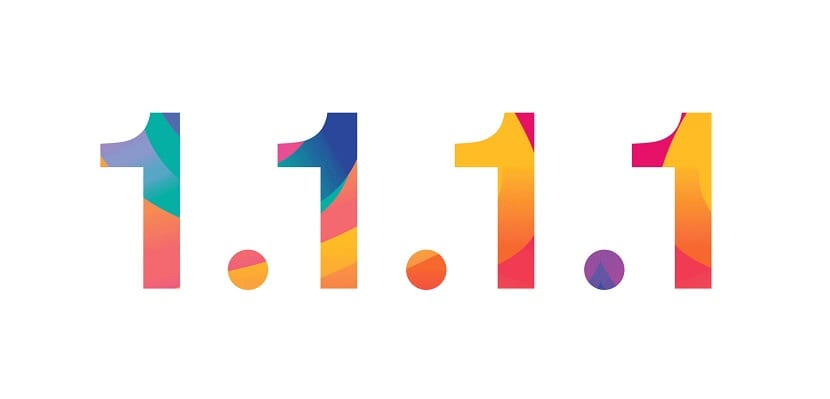
આજે, DNS નો ઉપયોગ કરતી વખતે, સત્ય એ છે કે ઘણા એવા વપરાશકર્તાઓ છે કે જેમણે તે ક્યાં તો સ્વચાલિત રૂપે ગોઠવેલ છે અથવા સીધા જ ગૂગલનો ઉપયોગ કરે છે. આ સેટિંગ્સને નવીનતમ ઘોષણા કરવા બદલ આભાર બદલવાનો સમય હોઈ શકે છે CloudFlare, એક કંપની કે જેણે હમણાં જ તેની શરૂઆત કરી છે નવી નિ: શુલ્ક DNS સેવા જેની સાથે તેઓ ગૂગલ અને ઓપનડીએનએસ સાથે ચોક્કસપણે સ્પર્ધા કરવા માગે છે.
આ ઉદ્દેશ્યને પ્રાપ્ત કરવા માટે, ક્લાઉડફ્લેરે એવી DNS સેવા પ્રદાન કરવાની કોશિશ કરી છે કે જેની શરતો વપરાશકર્તા દ્વારા ગૂગલ દ્વારા ઓફર કરેલા કરતા વધુ રસપ્રદ છે. જેમ જેમ હું આગળ વધું છું, તમને તે કહો આ નવી સેવા આઇપી 1.1.1.1 અને 1.0.0.1 સાથે કાર્ય કરશે અને હોવાના વિટોલા સાથે બજારમાં પહોંચે છેઇન્ટરનેટ પર આજે સૌથી ઝડપી અને સૌથી ખાનગી ગ્રાહક DNS સેવા'.

DNS સેવા શું છે અને તેનો ઉપયોગ શું થાય છે?
ડી.એન.એસ. સેવા એ ડોમેન નામ સિસ્ટમ સિવાય કશું જ નથી, એટલે કે, આપણે શાબ્દિક રૂપે એવી સિસ્ટમ વિશે વાત કરી રહ્યા છીએ કે જે આજે ઇન્ટરનેટ સર્ફ કરવા માટે સક્ષમ બનવા માટે જરૂરી છે. જેમ હું આગળ વધું છું, તમને કહો કે આ DNS સિસ્ટમ તે સામાન્ય રીતે torsપરેટર્સ દ્વારા પૂરા પાડવામાં આવેલ તમામ રાઉટર્સમાં ગોઠવેલું હોય છે અને તમે ઉપયોગ કરો છો તે વેબસાઈટના નામના અનુવાદની જવાબદારી તેઓ સંભાળે છે, જેમ કે actualidadgadget.com તમારા IP સરનામા પર.
આનો આભાર આપણે સંખ્યાઓની શ્રેણી યાદ રાખવાની જગ્યાએ વધુ વર્ણનાત્મક નામોનો ઉપયોગ કરીને ઇન્ટરનેટ સર્ફ કરી શકીએ છીએઅમે કેટલાક મુદ્દાઓ દ્વારા અલગ થયેલ 12 અંકો વિશે વાત કરી રહ્યા છીએ, જે આપણા માટે ફક્ત મશીનનું સરનામું યાદ રાખવાનું વધુ મુશ્કેલ બનાવી શકે છે જ્યાં આપણે આપેલ કોઈપણ સમયે સલાહ લેવા માંગીએ છીએ તે બધી માહિતી સંગ્રહિત છે.
હું કહું છું તેમ, આજે, જ્યાં સુધી તમે તમારા રાઉટરનું ગોઠવણી બદલશો નહીં, ત્યાં સુધી DNS સેવા કે જ્યાંથી ચોક્કસ માહિતી વિનંતી કરવામાં આવે છે તે સામાન્ય રીતે ડિફ .લ્ટ રૂપે ગોઠવેલી હોય છે. એક સાથે તમારું કનેક્શન મેળવવાની એક રીત ટોપીવધારાનીસુરક્ષાની, અમે તમારા operatorપરેટરને તમે ક્યાં બ્રાઉઝ કરી રહ્યાં છો તે જાણતા અટકાવી શકીએ છીએ અને કેટલાક પૃષ્ઠોની blockક્સેસને અવરોધિત કરી શકીએ છીએ કેટલીક તૃતીય-પક્ષ DNS સેવાને ગોઠવો, કંઈક કે જે બદલામાં તમારા નેટવર્કની ગતિ વધારવા માટે વાપરી શકાય છે.

ક્લાઉડફ્લેરનો ઉપયોગ કરવા માટે મારે મારો DNS કેમ બદલવો પડશે?
ચોક્કસપણે, ઓછામાં ઓછું આજ સુધી, આજે બધા વપરાશકર્તાઓ દ્વારા સૌથી વધુ ઉપયોગમાં લેવામાં આવતા વિકલ્પોમાંનો એક શાબ્દિક રૂપે ગૂગલના ડીએનએસનો ઉપયોગ કરી રહ્યો હતો, કદાચ આ હકીકતનો સૌથી લોકપ્રિય આભાર કે ઘણા કિસ્સાઓમાં બ્રાઉઝિંગની ગતિ વધારવી શક્ય છે. આ Google DNS નો નકારાત્મક ભાગ અમેરિકન કંપની છે તેવી સમુદાયની શંકાની ભારે માત્રામાં છે તેના વપરાશકર્તાઓની બ્રાઉઝિંગ ટેવો વિશે શીખવા માટે ઉપયોગ કરીને.
હવે તમારી પાસે તમારા ડીએનએસને ગોઠવવાનો બીજો વિકલ્પ છે, અમે ક્લાઉડફ્લેરે હમણાં જ રજૂ કરેલા પ્લેટફોર્મ વિશે વાત કરી રહ્યા છીએ, જે વિવિધ પરીક્ષણોમાં બતાવવામાં આવ્યું છે ગૂગલ અને ઓપનડેનએસએસ ડીએનએસ બંને કરતા બમણા ઝડપી હોઈ શકે છે તેથી જો ગતિ એ બહાનું છે કે તમે Google DNS નો ઉપયોગ કર્યો છે, તો લાગે છે કે સમય બદલાવાનો સમય આવી ગયો છે. ક્લાઉડફ્લેર પ્લેટફોર્મની તરફેણમાં બીજો મુદ્દો છે સલામતી ત્યારથી કંપનીએ વચન આપ્યું છે વપરાશકર્તાઓના બધા રેકોર્ડ્સ કા deleteી નાખશે જેઓ દર 24 કલાકમાં તમારી સિસ્ટમથી કનેક્ટ થાય છે બાંયધરી, વધુમાં, કે કંપની એવી કોઈ માહિતી રાખશે નહીં જે તેને બ્રાઉઝ કરવાની ટેવ મેળવવાની મંજૂરી આપી શકે, જે પછીથી તેમને તૃતીય પક્ષોને વેચી શકે.

હું મારા કમ્પ્યુટર પર ક્લાઉડફ્લેરની DNS સેવાને કેવી રીતે ગોઠવી શકું?
નવી ક્લાઉડફ્લેર ડી.એન.એસ. સેવાઓનો ઉપયોગ કરવા માટે તમારે હમણાં જ સમર્થ થવા માટે તમારા નેટવર્ક ડિવાઇસીસમાં નીચેના DNS સરનામાં ઉમેરો:
-
- IPv4 જોડાણો: 1.1.1.1 અને 1.0.0.1
- IPv6 જોડાણો: 2606:4700:4700::1111 y 2606:4700:4700::1001
આપણે પહેલા કહ્યું તેમ, માટે તમારા રાઉટરને ગોઠવો તમારે ફક્ત રૂપરેખાંકન મેનૂને haveક્સેસ કરવું પડશે, કંઈક કે જે સામાન્ય રીતે બ્રાઉઝરના સરનામાં બારમાં ગેટવેનો IP સરનામું દાખલ કરીને કરવામાં આવે છે, જે સામાન્ય રીતે 192.168.1.1 અથવા 192.168.0.1 છે. એકવાર રાઉટરના ગોઠવણી મેનૂમાં, તમારે ફક્ત DNS સર્વર સેટિંગ્સ સ્થિત કરવી અને પહેલાનાં સરનામાં ઉમેરવા પડશે.
કંઈક અંશે સરળ રીત, જોકે આપણે ઉપયોગમાં લીધેલા દરેક ઉપકરણો માટે જુદી જુદી છે DNS ને સ્થાનિક રૂપે રૂપરેખાંકિત કરો, કંઈક તમે આના જેવા કરી શકો છો:
-
- આઇફોન: સેટિંગ્સ> Wi-Fi> નેટવર્ક પસંદ કરો> DNS ગોઠવો> મેન્યુઅલ> DNS સર્વર્સ> DNS ઉમેરો.
- , Android: ગોઠવણી> Wi-Fi> નેટવર્ક પસંદ કરો> નેટવર્કને સંશોધિત કરો> અદ્યતન વિકલ્પો> "આઇપી સેટિંગ્સ" ને "સ્થિર" માં બદલો અને DNS ઉમેરો.
- MacOS: સિસ્ટમ પસંદગીઓ> નેટવર્ક> નેટવર્ક પસંદ કરો> એડવાન્સ્ડ> DNS> DNS ઉમેરો.
- વિન્ડોઝ: ગોઠવણી> નેટવર્ક અને ઇન્ટરનેટ> વાઇ-ફાઇ> જાણીતા નેટવર્ક્સ મેનેજ કરો> પ્રોપર્ટીઝ> આઇપી સેટિંગ્સ સંપાદિત કરો> "સ્વચાલિત (ડીએચસીપી)" ને "મેન્યુઅલ" માં બદલો> ડી.એન.એસ. ઉમેરો.
- ઉબુન્ટુ: સેટિંગ્સ> નેટવર્ક> ગિઅર આઇકોન પર ક્લિક કરો> IPv4 અથવા IPv6 પર ક્લિક કરો> "સ્વચાલિત" ને "બંધ"> બદલો> DNS ઉમેરો.